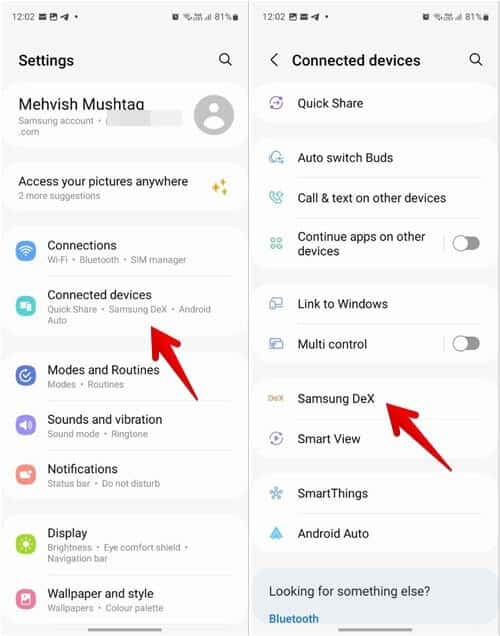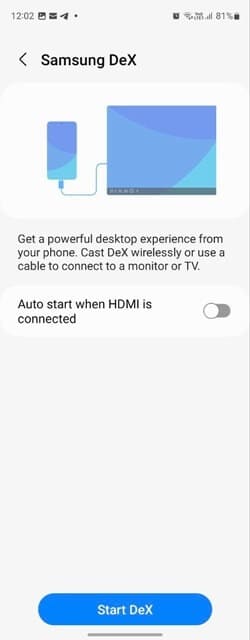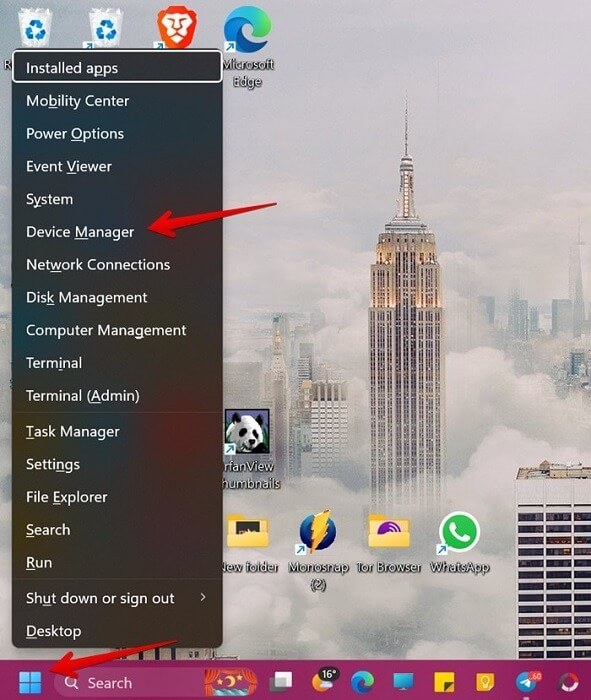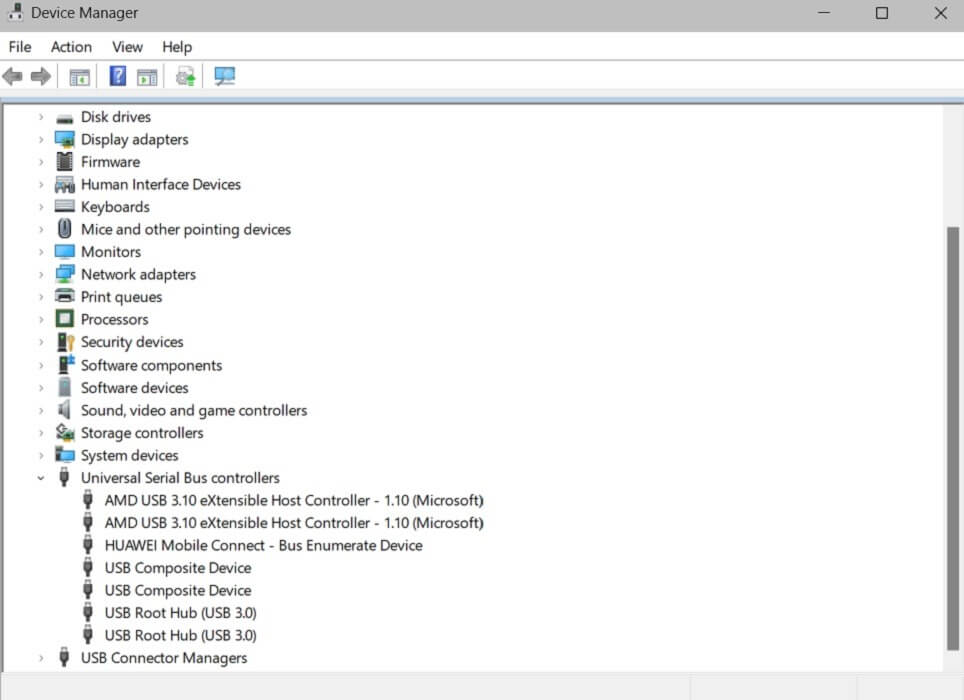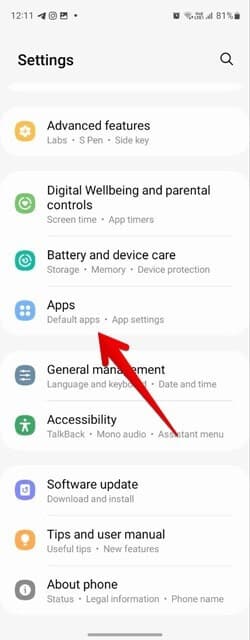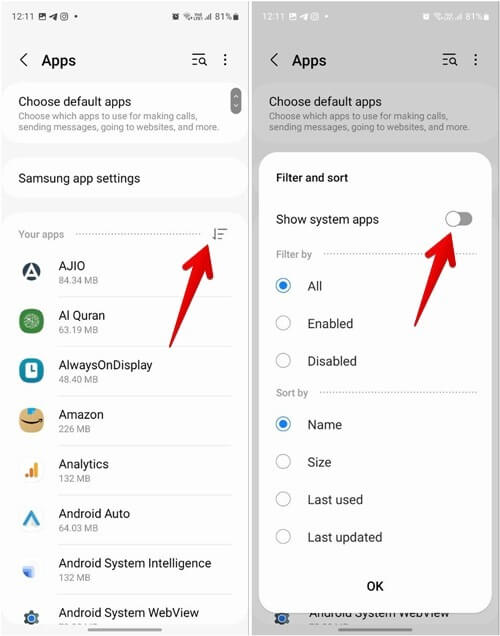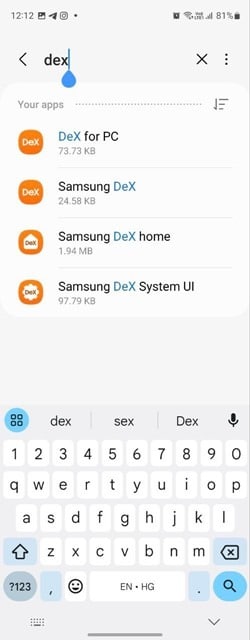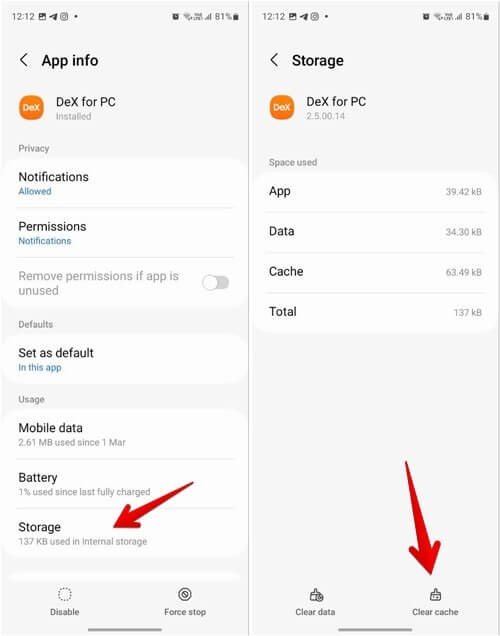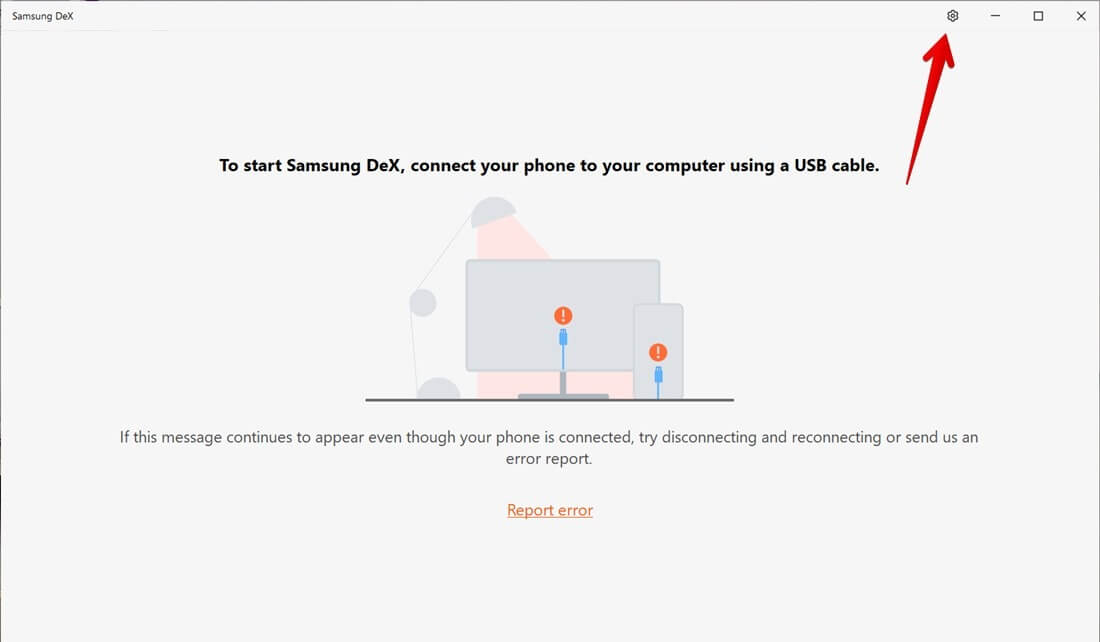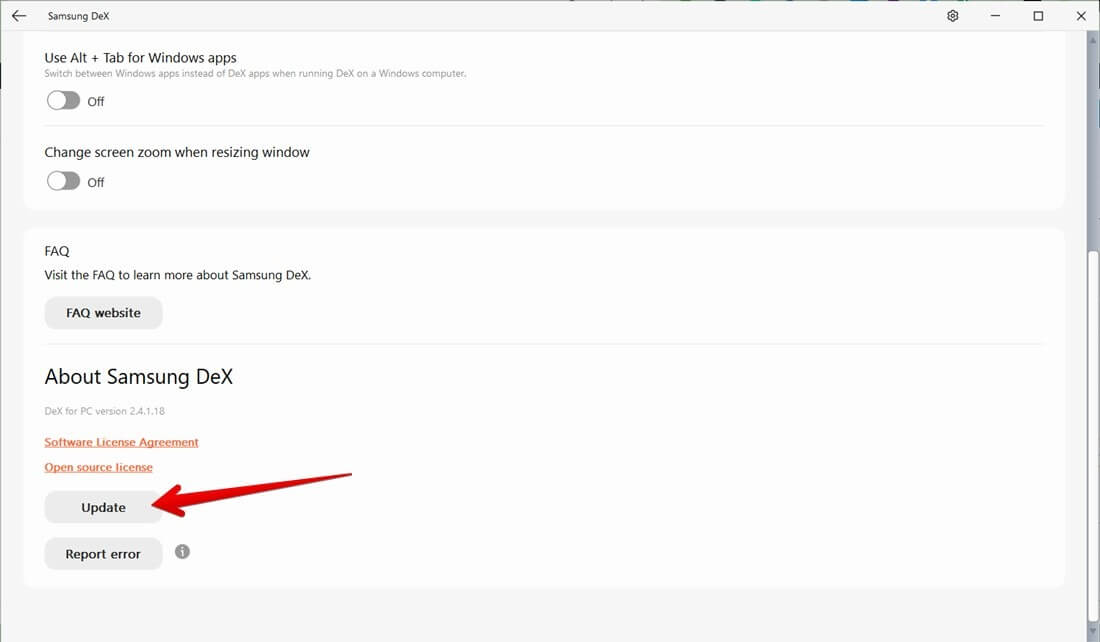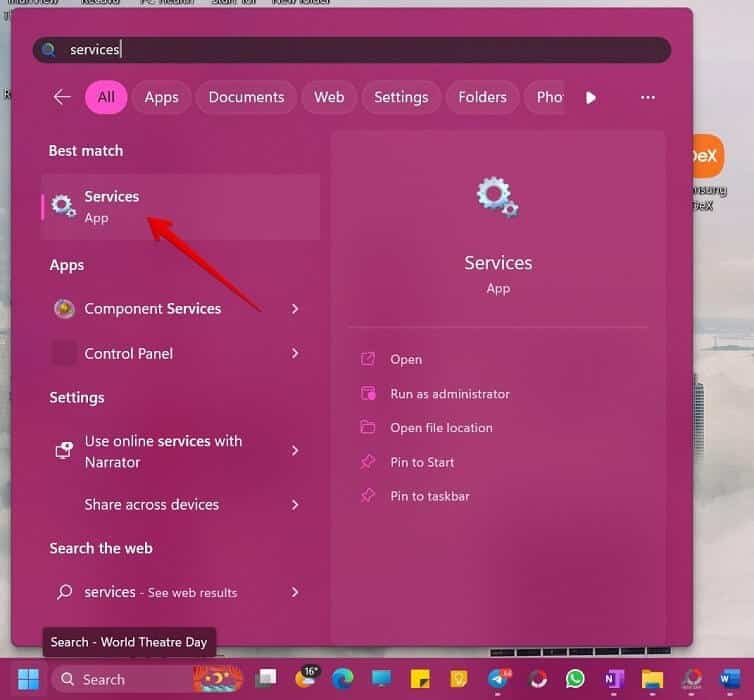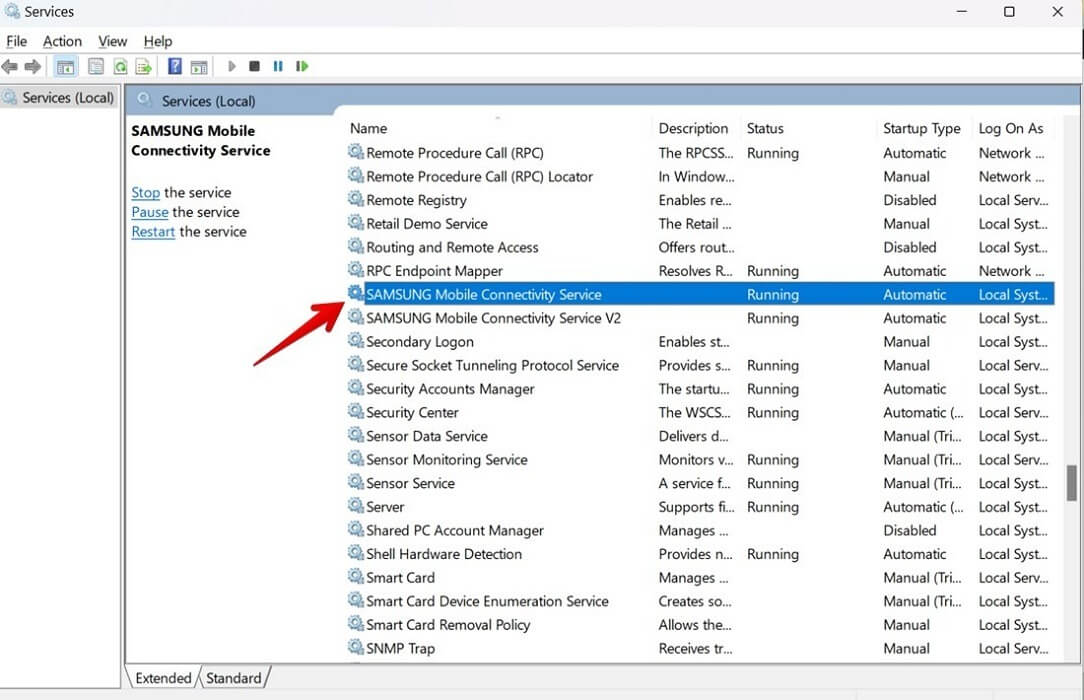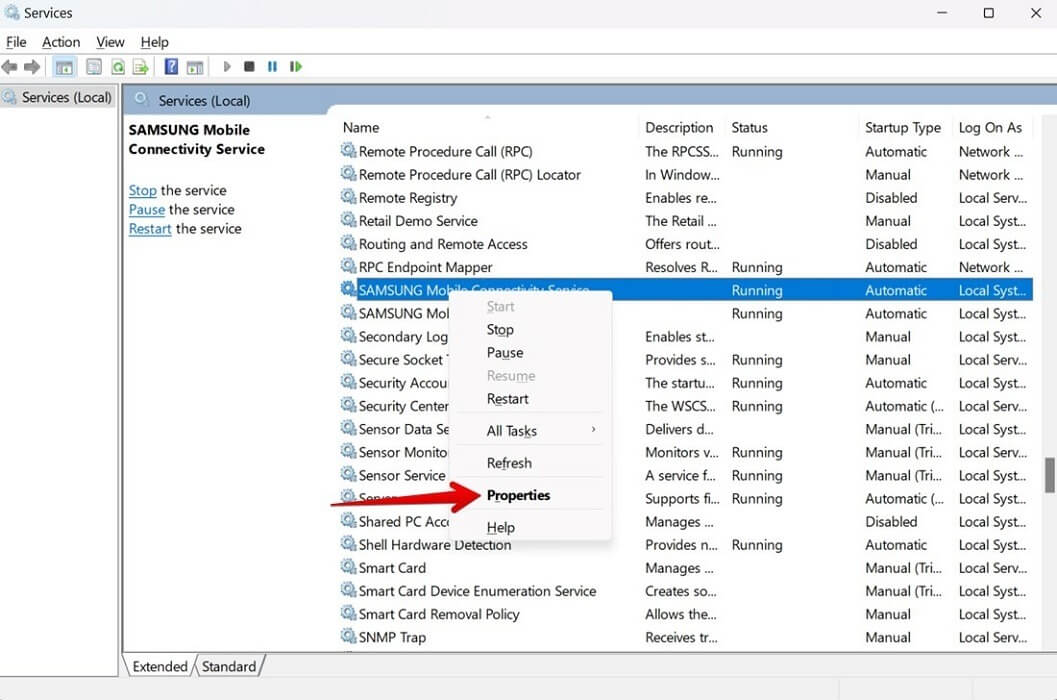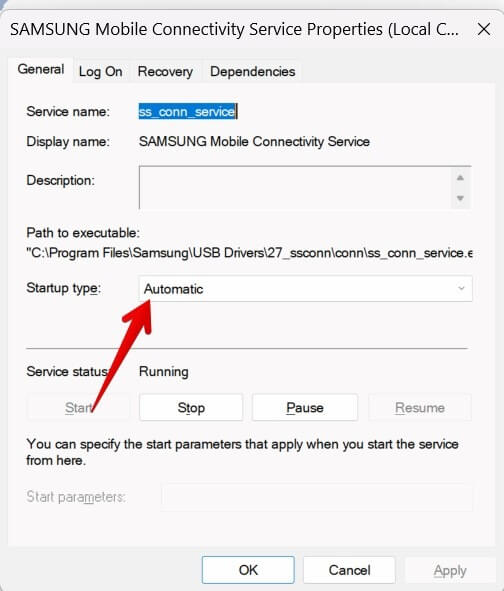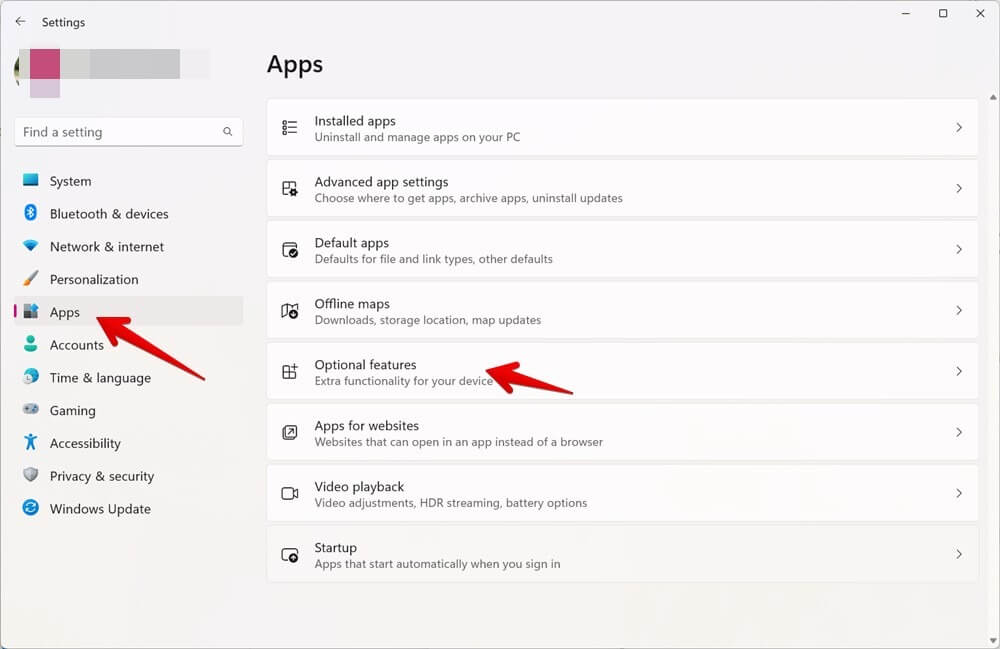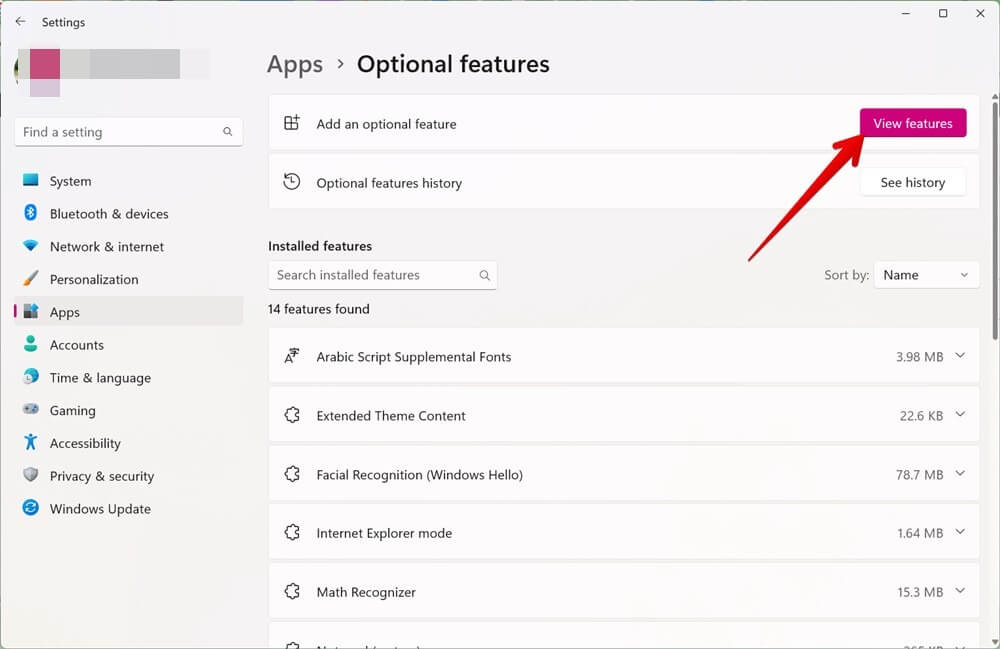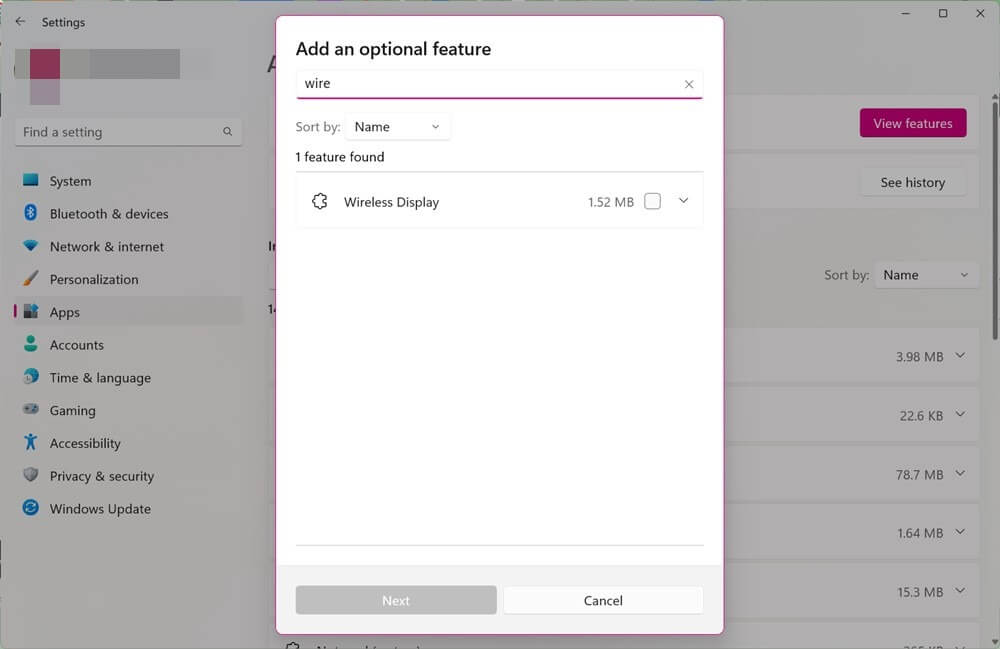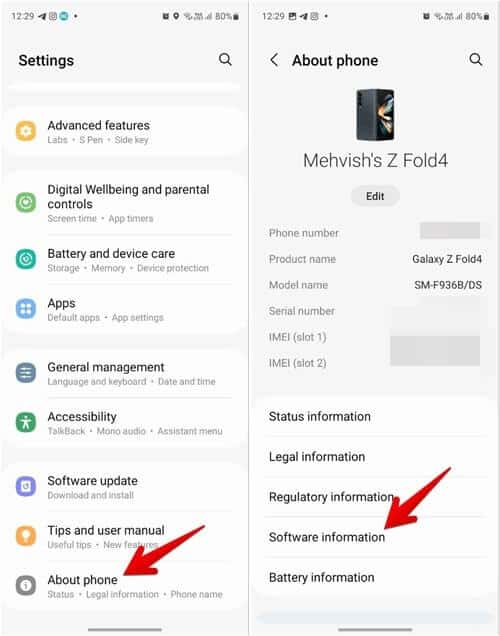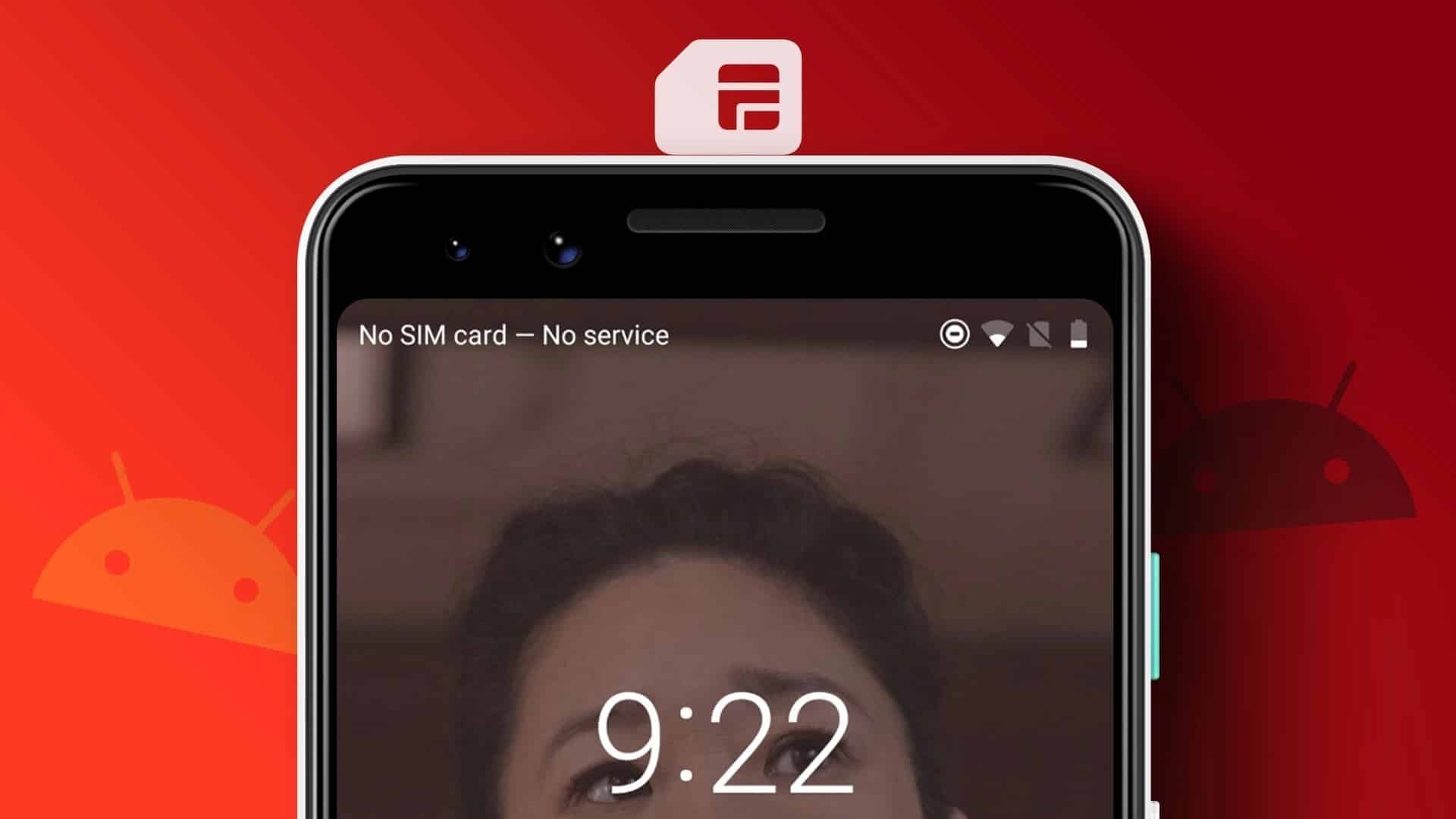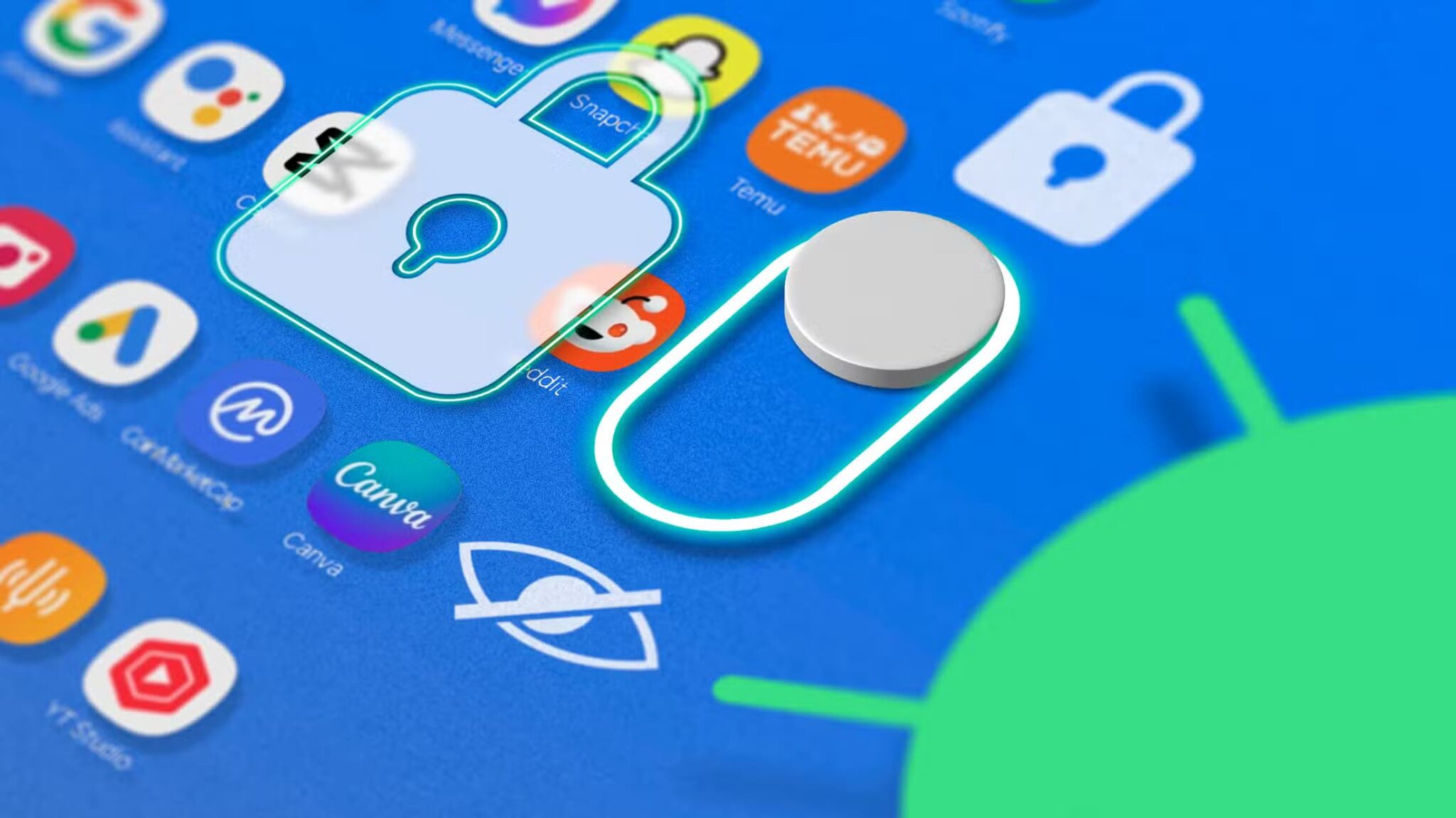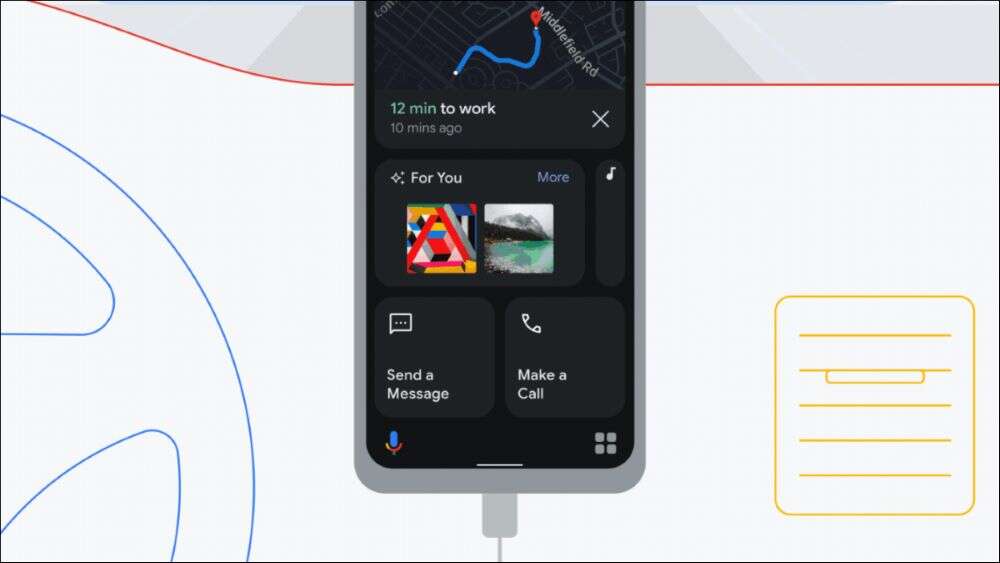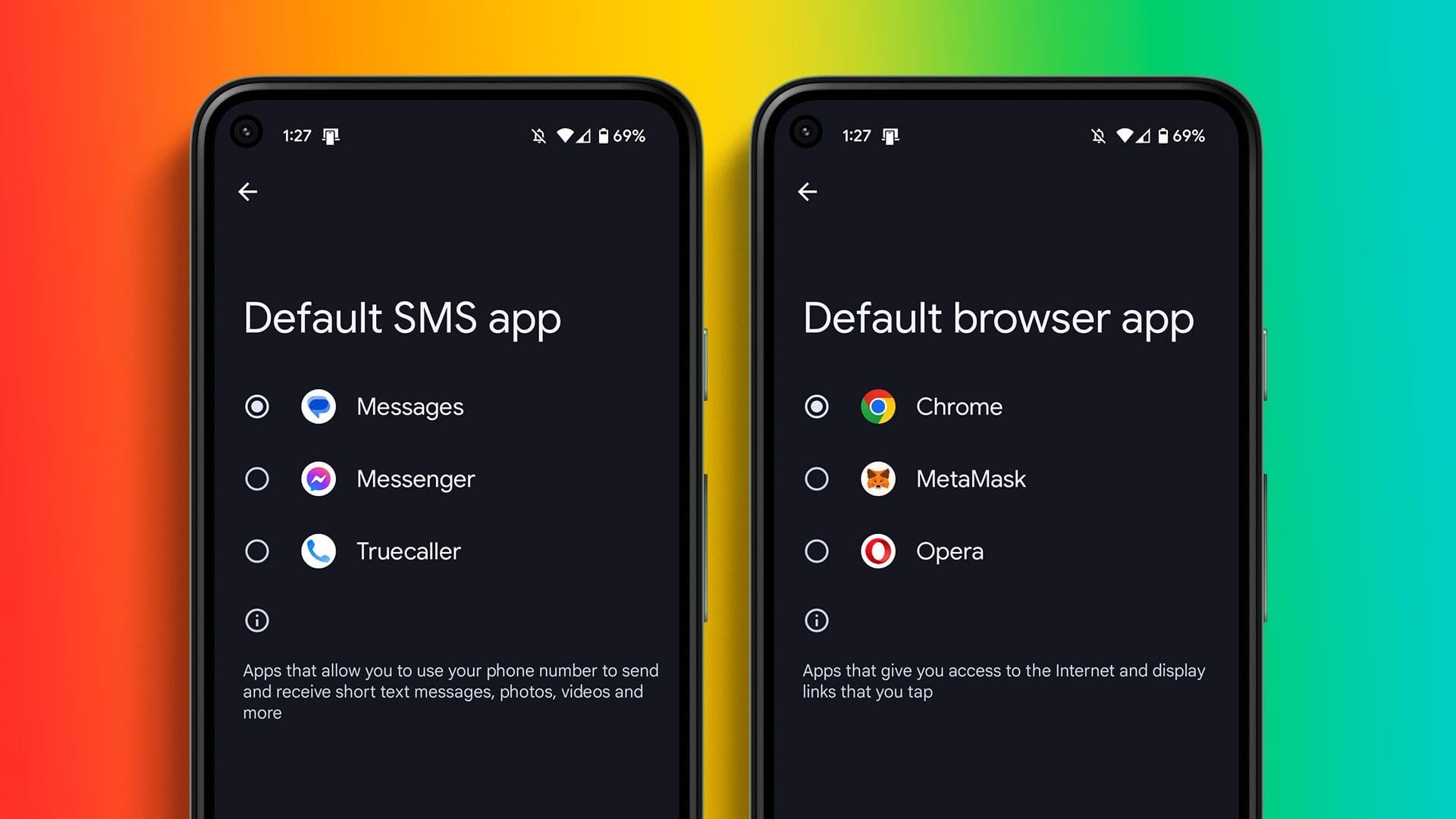تعد Samsung DeX ميزة رائعة توفر تجربة تشبه سطح المكتب عبر شاشة أكبر على هاتف Samsung Galaxy. إذا كنت تستخدمه بانتظام ، لكنه في حالة توقف فجأة عن العمل ، فقد تتساءل عما حدث. لحسن الحظ ، يمكنك بسهولة جعله يعمل مرة أخرى باتباع الإصلاحات الواردة أدناه. دعونا نتحقق من طرق مختلفة لإعادة وظيفة Samsung DeX إلى المسار الصحيح.
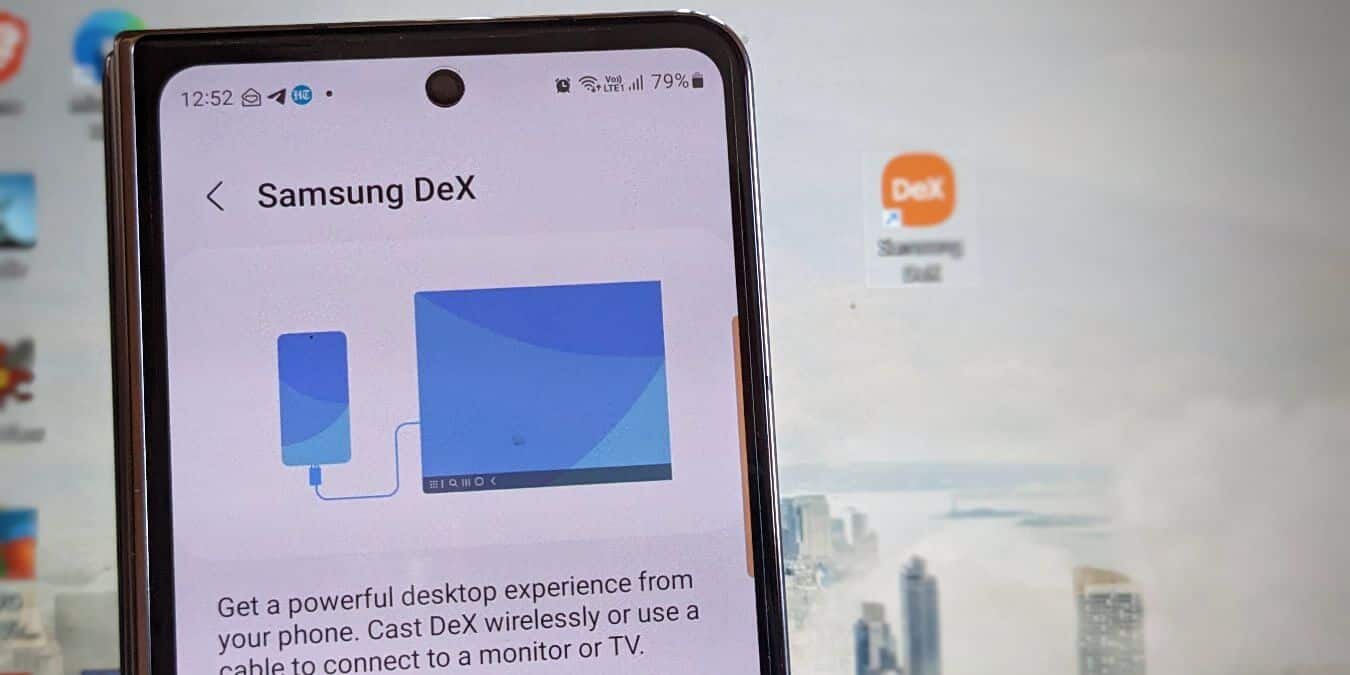
1. أعد تشغيل كافة الأجهزة المتصلة
أول شيء يجب عليك فعله إذا كان Samsung DeX لا يعمل هو إعادة تشغيل جميع الأجهزة المتصلة ، بما في ذلك:
- هاتف Samsung Galaxy
- مودم Wi-Fi ، إذا كنت تتصل لاسلكيًا
- الكمبيوتر الشخصي ، إذا كنت تستخدم DeX على جهاز كمبيوتر
- التلفاز ، إذا كنت تقوم بتوصيل DeX بالتلفزيون
2. تحقق من التوافق
لكي يعمل DeX بشكل صحيح ، يجب عليك التحقق مما إذا كانت الأجهزة متوافقة. لا يعمل Samsung DeX على جميع هواتف Samsung. إنه متوفر فقط في سلسلة Samsung S8 والإصدارات الأحدث ، باستثناء سلسلة Galaxy Flip.
علاوة على ذلك ، يجب أن يكون لديك تلفزيون يدعم تقنية Miracast لاستخدام DeX لاسلكيًا. وبالمثل ، قد لا تكون أجهزة الكمبيوتر الشخصية التي تعمل بنظام Windows المزودة بمعالج ARM متوافقة مع DeX. لا يتم دعم شاشات اللمس و Samsung DeX لنظام التشغيل Mac أيضًا. تحقق من قائمة الأجهزة المتوافقة مع DeX واعرضها على صفحة الويب الرسمية لشركة Samsung.
نصيحة: تحقق من طرق أخرى للتحكم بهاتف ANDROID عن بعد من جهاز الكمبيوتر الخاص بك.
3. تحقق من الأجهزة المتصلة
تلعب الأجهزة دورًا مهمًا في عمل DeX بشكل صحيح. يجب عليك التأكد من أن كل شيء يعمل بسلاسة. على سبيل المثال ، إذا كنت تستخدم محطة DeX ، فتأكد من وضع هاتفك بشكل صحيح. إذا لزم الأمر ، قم بإزالة الهاتف واستبداله.
إذا كان DeX لا يعمل على التلفزيون أو الشاشة ، فحاول توصيله بجهاز مختلف. هناك احتمالية ألا تكون الشاشة متوافقة مع DeX.
4. تحقق من كبل USB
بالنسبة لتوصيلات DeX عبر الكابل ، تأكد من توصيل الكابل بإحكام. قم بإزالته وإعادة توصيله. حاول أيضًا استخدام الكبل الأصلي المرفق بهاتفك والاتصال عبر منفذ مختلف على جهاز الكمبيوتر أو الشاشة لتشغيل DeX مرة أخرى.
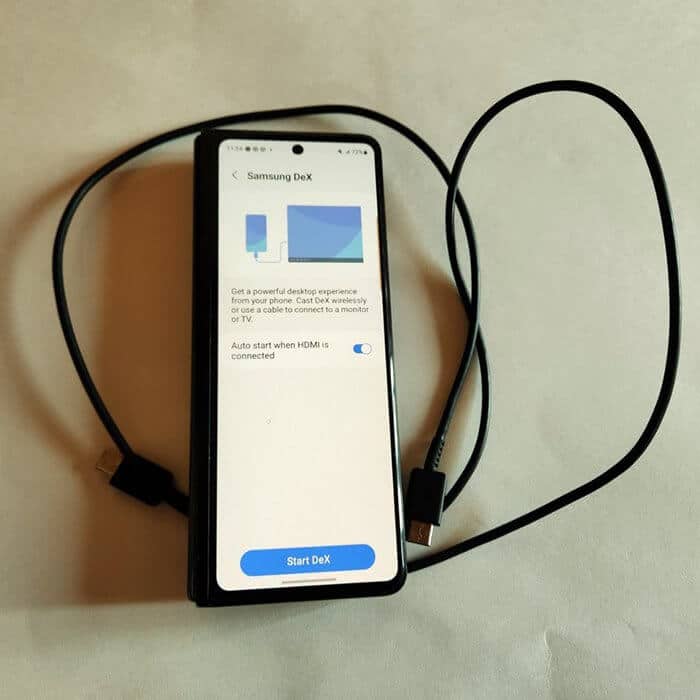
5. الاتصال بشبكة Wi-Fi نفسها
إذا كنت تحاول استخدام DeX لاسلكيًا ، فتأكد من أن هاتفك والجهاز الذي تحاول توصيله (التلفزيون أو الكمبيوتر الشخصي) متصلان بشبكة Wi-Fi نفسها.
نصيحة: هل اتصال Wi-Fi الخاص بك بطيئًا في جميع أنحاء المنزل؟ يمكن أن تساعد هذه الخطوات في علاج الموقف.
6. التبديل إلى نطاق Wi-Fi مختلف
لا تتوافق بعض شاشات العرض مع نطاق 5GHz Wi-Fi ، لذا من المفيد التبديل إلى شبكة 2.5 GHz على كلا الجهازين في إعدادات Wi-Fi.
7. تعطيل وضع توفير الطاقة
عند استخدام وضع DeX ، يجب عليك إيقاف تشغيل وضع توفير الطاقة على هاتفك.
- انتقل إلى “الإعدادات -> العناية بالبطارية والجهاز -> البطارية.”
- أوقف التبديل بجوار “توفير الطاقة”.
- حاول أيضًا شحن هاتفك قبل استخدام DeX أو احتفظ به متصلاً عند توصيل DeX.
- إذا كنت تستخدم محور USB إلى HDMI ، فتأكد من توصيله بمصدر طاقة ؛ خلاف ذلك ، ستتمكن فقط من عرض المرآة ولن يكون لديك استخدام كامل لقدرات DeX.
8. إيقاف تشغيل VPN
قد لا يعمل DeX بشكل صحيح إذا كان هاتفك أو تلفزيونك / جهاز الكمبيوتر الخاص بك متصلاً بشبكة VPN. يجب عليك إيقاف تشغيل VPN الخاص بك ، ثم محاولة استخدام DeX.
9. تغيير وضع USB على الهاتف
عندما تقوم بتوصيل هاتفك بجهاز الكمبيوتر الخاص بك باستخدام كبل USB ، سترى إخطارًا بخيارات USB في لوحة الإشعارات. انقر على هذا الإشعار ، ثم حاول إعادة ضبط الاتصال بالتبديل إلى “شحن الهاتف فقط” ، ثم العودة إلى “نقل الملفات”. يجب أن يؤدي هذا إلى إصلاح مشكلة عدم عمل DeX.
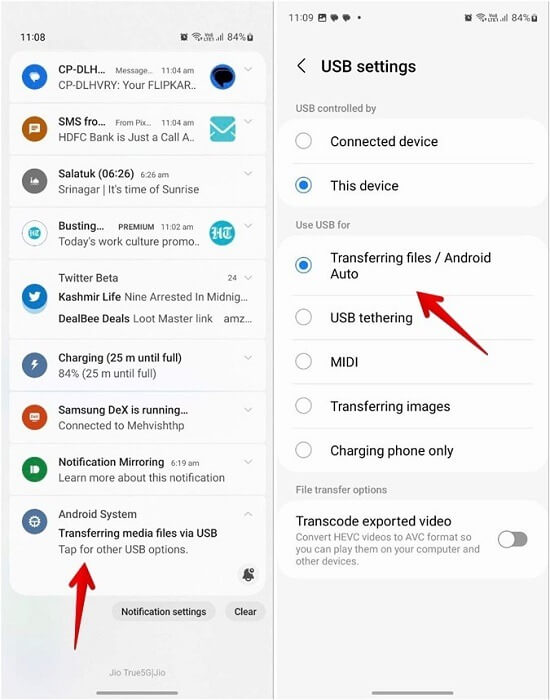
10. تثبيت تطبيق DeX أو فتحه أو إعادة تشغيله على جهاز الكمبيوتر
على عكس التلفزيون ، حيث يمكنك استخدام DeX دون تثبيت أي شيء ، فأنت بحاجة أولاً إلى تنزيل برنامج DeX على جهاز الكمبيوتر الشخصي الذي يعمل بنظام Windows.
بعد ذلك ، تأكد من أن تطبيق DeX مفتوح على جهاز الكمبيوتر الشخصي الذي يعمل بنظام Windows عندما تحاول استخدامه. هناك احتمال أن يكون جهاز الكمبيوتر الخاص بك قد أغلق تطبيق DeX. إذا كنت لا ترى رمز تطبيق DeX على شريط المهام ، فافتحه.
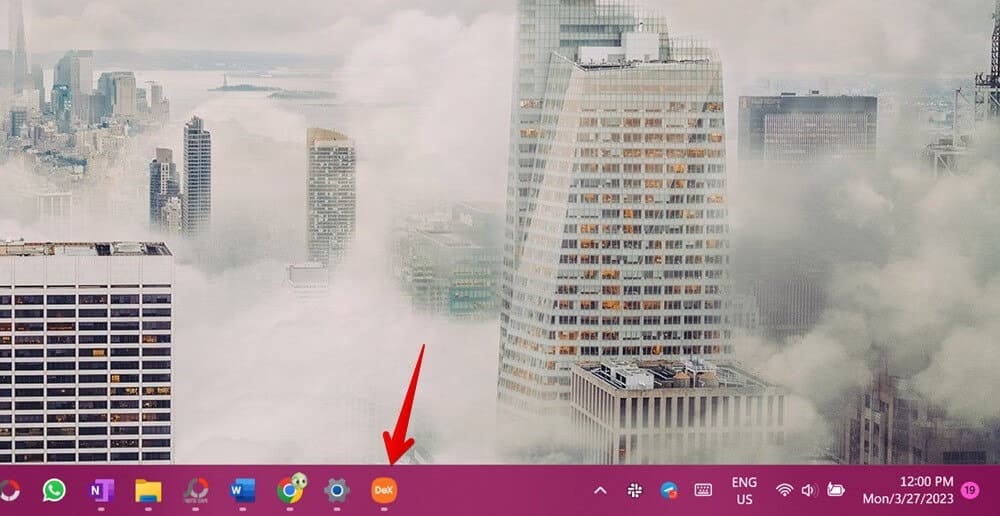
ومع ذلك ، إذا كان تطبيق DeX قيد التشغيل بالفعل ، فأعد تشغيل التطبيق عن طريق إغلاقه وإعادة فتحه.
نصيحة: هل تريد استخدام Samsung DeX على مستوى احترافي؟ تعلم كيف تبدأ.
11. تشغيل تطبيق DeX كمسؤول على جهاز الكمبيوتر الخاص بك
إذا كان DeX لا يزال لا يعمل على جهاز الكمبيوتر الخاص بك ، فقم بتشغيل تطبيق DeX بامتيازات المسؤول. انقر بزر الماوس الأيمن على أيقونة تطبيق DeX على جهاز الكمبيوتر الخاص بك وحدد “تشغيل كمسؤول”.
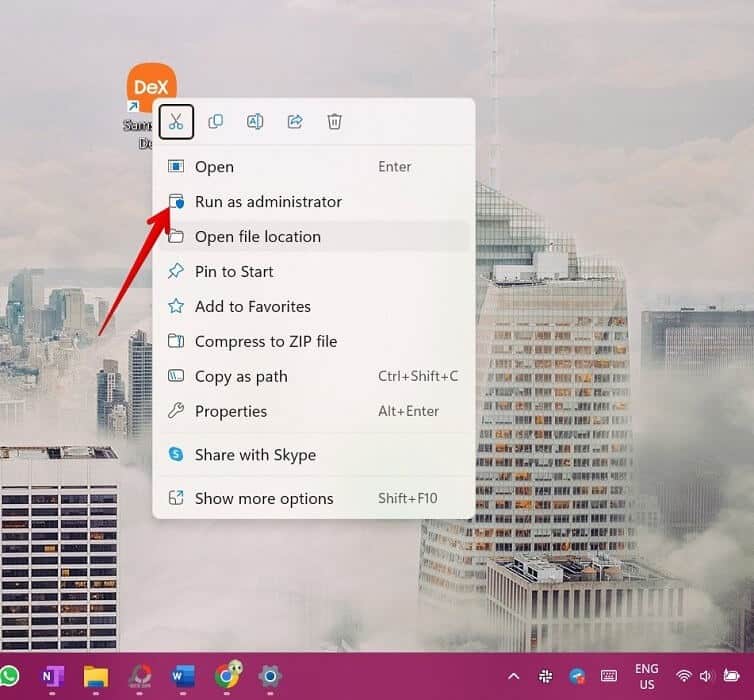
12. ابدأ وضع DeX على هاتفك
عادةً ما يتحول هاتف Samsung الخاص بك تلقائيًا إلى وضع DeX عند توصيله عبر محول USB-C إلى HDMI. إذا لم يحدث ذلك ، فقم بتمكين DeX كما هو موضح أدناه.
- انتقل إلى شاشة DeX إما من الإعدادات السريعة أو من “الإعدادات -> الأجهزة المتصلة -> Samsung DeX.”
- اضغط على زر “Start DeX”. أيضًا ، قم بتمكين التبديل بجوار “البدء التلقائي عند توصيل HDMI”. سيبدأ هذا تلقائيًا وضع DeX عند توصيل كبل HDMI.
نصيحة: في الإصدارات السابقة من OneUI ، ستحتاج إلى الانتقال إلى “الإعدادات -> الميزة المتقدمة -> Samsung DeX.” تمكين التبديل بجوار “إيقاف”.
13. حدد وضع الاتصال الصحيح
في OneUI 5 والإصدارات الأحدث ، سيظهر كل من جهاز الكمبيوتر والتلفزيون / الشاشة في قائمة الأجهزة المتاحة ضمن قسم “الاتصال لاسلكيًا”.
في الإصدارات السابقة من OneUI ، تقدم Samsung وضعين منفصلين لتوصيل DeX: “DeX على التلفزيون” (أو الشاشة) و “DeX على الكمبيوتر”. يجب عليك تحديد الوضع المناسب عند توصيل DeX.
انتقل إلى “الإعدادات -> الميزات المتقدمة -> Samsung DeX.” اضغط على الأيقونة ثلاثية النقاط في الأعلى وحدد “التبديل إلى الكمبيوتر الشخصي” أو “التبديل إلى التلفزيون أو الشاشة” بناءً على الخيار المتاح.
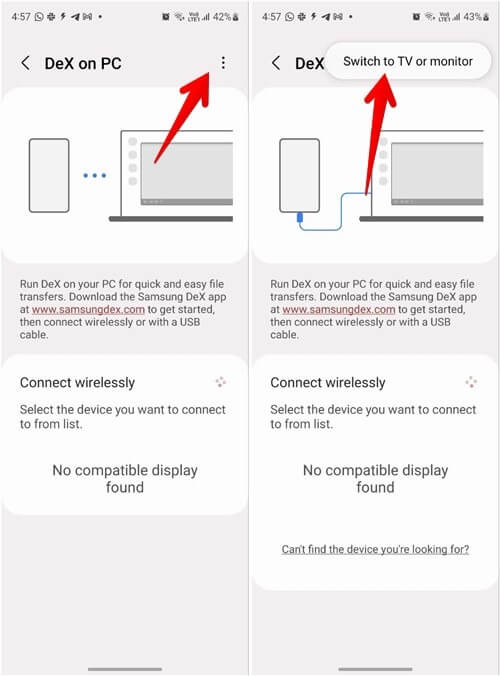
14. حدد Samsung DeX من لوحة الإشعارات
بعد توصيل DeX ، إذا بدأ التلفزيون أو الشاشة في عكس هاتفك بدلاً من التبديل إلى DeX ، فيجب عليك النقر فوق إشعار Samsung DeX في لوحة الإشعارات متبوعًا بـ Samsung DeX. هذا كل شيء. سيتم تشغيل وضع Samsung DeX على الفور على الجهاز المتصل.
نصيحة للمحترفين: في بعض الهواتف ، قد تحتاج إلى البحث عن إعدادات وضع HDMI والتبديل إلى DeX من النسخ المتطابق.
15. تحديث برامج تشغيل USB
إذا كنت قادرًا على توصيل هاتفك بجهاز الكمبيوتر الخاص بك لاسلكيًا ، ولكن وضع USB لا يعمل ، فيجب عليك تحديث برامج تشغيل USB على جهاز الكمبيوتر الشخصي الذي يعمل بنظام Windows. قد تحدث مشكلة عدم عمل Samsung DeX بسبب برامج التشغيل القديمة.
- قم بتوصيل هاتفك وجهاز الكمبيوتر عبر كابل USB.
- انقر بزر الماوس الأيمن على قائمة ابدأ وحدد “إدارة الأجهزة”.
- ابحث عن أي برامج تشغيل USB تظهر خطأ أو علامة تحذير ، ثم انقر بزر الماوس الأيمن عليها وحدد “تحديث برنامج التشغيل”.
نصيحة للمحترفين: يمكنك أيضًا البحث عن تحديثات برنامج التشغيل من خلال “الإعدادات -> Windows Update” أو “الخيارات المتقدمة” على شاشة Windows Update متبوعة بـ “تحديثات اختيارية -> تحديثات برنامج التشغيل”. قم بتثبيت أي برنامج تشغيل USB يظهر هناك.
16. امسح ذاكرة التخزين المؤقت وبيانات تطبيق DeX على هاتفك
كما هو الحال مع كل شيء ، يجب أن تجرب الحيلة الذهبية لمسح ذاكرة التخزين المؤقت وبيانات جميع التطبيقات المتعلقة بـ DeX على هاتف Samsung Galaxy الخاص بك لإصلاح DeX لا يعمل.
- افتح الإعدادات على هاتف Samsung Galaxy الخاص بك.
- انتقل إلى “التطبيقات”.
- اكتب “DeX” في البحث بالأعلى ، ثم حدد كل عنصر يظهر واحدًا تلو الآخر.
- انتقل إلى “التخزين” واضغط على “مسح ذاكرة التخزين المؤقت” ، متبوعًا بزر “مسح البيانات”. كرر هذا مع التطبيقات الأخرى ذات الصلة بـ DeX التي تجدها في الخطوة رقم 4.
- أعد تشغيل هاتفك.
من المفيد أن تعرف: هل لديك تلفزيون Samsung؟ تعرف على كيفية إقرانه مع Alexa.
17. تحديث تطبيق DeX PC
إذا فشل Samsung DeX في العمل على جهاز الكمبيوتر الخاص بك ، فيجب عليك تحديث تطبيق DeX PC. ربما تستخدم إصدارًا قديمًا من التطبيق ، وقد يكون به خطأ أو لا يكون متوافقًا مع هاتفك. لتحديث تطبيق Samsung DeX على جهاز الكمبيوتر الشخصي الذي يعمل بنظام Windows ، اتبع الخطوات التالية:
- قم بتشغيل تطبيق DeX على جهاز الكمبيوتر الخاص بك.
- انقر على أيقونة الإعدادات في الأعلى.
- قم بالتمرير لأسفل وانقر فوق الزر “تحديث”.
18. أعد تثبيت تطبيق DeX على جهاز الكمبيوتر
إذا لم يساعد تحديث تطبيق DeX في العمل على جهاز الكمبيوتر الخاص بك ، فعليك إعادة تثبيت التطبيق. قم بإلغاء تثبيت تطبيق DeX من جهاز الكمبيوتر الخاص بك ، وأعد تشغيل الكمبيوتر ، ثم قم بتثبيت التطبيق مرة أخرى.
19. ابدأ خدمات Samsung على جهاز الكمبيوتر الخاص بك
إذا كنت تقوم بتوصيل DeX بجهاز الكمبيوتر الخاص بك باستخدام كابل ، فتأكد من بدء خدمات اتصال Samsung Mobile. عادةً ما يتم تعيين الخدمات للبدء تلقائيًا ، ولكن ربما تغير هذا.
- في بحث Windows الخاص بك ، اكتب “الخدمات” وحدد أفضل تطابق أدناه.
- قم بالتمرير لأسفل وابحث عن “Samsung Mobile Connectivity Service” أو “Samsung Mobile USB Connectivity Launcher”. انقر بزر الماوس الأيمن فوقه واختر “ابدأ”.
- أعد توصيل كبل USB.
- ألق نظرة على “نوع بدء التشغيل” بجوار الخدمة. إذا كانت تقول أي شيء بخلاف “تلقائيًا” ، فانقر بزر الماوس الأيمن على الخدمة مرة أخرى وانتقل إلى “خصائص”.
- اختر “تلقائي” في “نوع بدء التشغيل”. انقر فوق الزر “تطبيق” لحفظ التغييرات.
20. إضافة ميزة العرض اللاسلكي في Windows 11
إذا كان Samsung DeX لا يعمل على نظام التشغيل Windows 11 ، فقد تحتاج إلى إضافة ميزة Miracast (العرض اللاسلكي) يدويًا على بعض أجهزة الكمبيوتر التي تعمل بنظام التشغيل Windows 11.
- انتقل إلى “الإعدادات -> التطبيقات -> الميزات الاختيارية.”
- انقر فوق “عرض الميزات”.
- ابحث عن “عرض لاسلكي”. حدده واضغط على زر “التالي”. اتبع التعليمات التي تظهر على الشاشة لتثبيته.
- بعد تثبيته ، أعد تشغيل الكمبيوتر ، ثم حاول استخدام DeX على جهاز الكمبيوتر.
21. تحميل برنامج Samsung DeX Patch
إذا تم إصدار هاتف Samsung Galaxy وإدارته بواسطة شركة ، ولم يبدأ وضع DeX ، فستحتاج إلى تنزيل تصحيح DeX. لكن أولاً ، تحقق مما إذا كان التصحيح مطلوبًا.
- افصل هاتفك عن الشاشة.
- افتح الإعدادات على هاتف Samsung وانتقل إلى “حول الهاتف -> معلومات البرنامج”.
- مرر لأسفل وابحث عن “تخصيص Knox”. إذا ظهر ، فستحتاج إلى تنزيل DeX patch. افتح موقع Knox في متصفح على هاتف Samsung الخاص بك واتبع التعليمات التي تظهر على الشاشة لتنزيل التصحيح.
22. اتصل بمسؤول الكمبيوتر
هل لديك جهاز كمبيوتر مملوك لشركة أو مدرسة؟ إذا كانت الإجابة بنعم ، ولم تساعدك الحلول المذكورة أعلاه ، يجب عليك الاتصال بمسؤول جهاز الكمبيوتر الخاص بك ، حيث أن بعض أجهزة الكمبيوتر العامة بها برامج أمان مثبتة تمنع DeX من العمل بشكل صحيح.
23. إعادة تعيين الإعدادات على هاتف Samsung الخاص بك
أخيرًا ، إذا كان Dex لا يعمل ، فيجب عليك إعادة تعيين الإعدادات على هاتف Samsung الخاص بك. سيؤدي القيام بذلك إلى استعادة جميع الإعدادات إلى قيمها الأصلية ، وإصلاح المشكلات التي قد تواجهها أثناء استخدام DeX. لا تقلق ، فلن يؤدي هذا إلى حذف أي بيانات أو ملفات من هاتفك.
لإعادة ضبط الإعدادات على هاتف Samsung Galaxy ، انتقل إلى “الإعدادات -> الإدارة العامة -> إعادة تعيين -> إعادة تعيين جميع الإعدادات.”
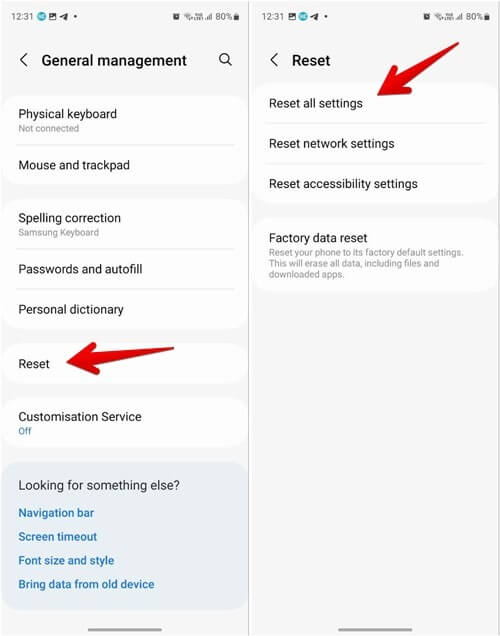
نصيحة: يعد التخصيص أحد نقاط القوة في هواتف Samsung Galaxy. نوضح لك كيفية تخصيص شاشتك الرئيسية وفقًا لتفضيلاتك.
أسئلة مكررة
س1. كيف يمكنني إصلاح عدم عمل DeX على جهاز Mac الخاص بي؟
الجواب. كما ذكرنا سابقًا ، لم يعد Samsung DeX مدعومًا على Mac. ولكن إذا كان لديك الإصدار الأقدم مثبتًا ولا يعمل ، فأنت بحاجة إلى السماح ببعض الأذونات.
على جهاز Mac الخاص بك ، انتقل إلى “تفضيلات النظام -> الأمان والخصوصية -> علامة التبويب عام.” إذا رأيت رسالة تقول “تم حظر تحميل برنامج النظام من المطور شركة DEVGURU” ، فانقر على “سماح” ضمن قسم “السماح بالتطبيقات التي تم تنزيلها من”.
انتقل أيضًا إلى “تفضيلات النظام -> الأمان والخصوصية -> علامة التبويب الخصوصية -> إمكانية الوصول.” إذا لم تظهر Samsung DeX ، فانقر على علامة “+” وحدد “Samsung DeX”.
س2. كيف يمكنني إعادة ضبط Samsung DeX؟
الجواب. لا يوجد خيار لإعادة ضبط Samsung DeX. على جهاز الكمبيوتر ، أعد تثبيت التطبيق ، وعلى الهاتف ، امسح بيانات تطبيقات DeX.